文章目录:
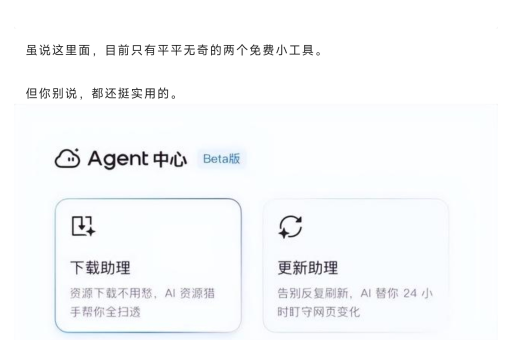
QQ浏览器怎么设置隐私保护:全方位守护你的上网安全
目录导读
- 为什么需要设置QQ浏览器的隐私保护?
- 如何开启基础隐私保护设置?
- 1 启用“禁止跟踪”功能
- 2 管理Cookie和网站数据
- 3 设置隐私浏览模式
- 高级隐私保护功能详解
- 1 自定义权限管理(位置、摄像头等)
- 2 清除浏览数据与自动清理设置
- 3 安全DNS和恶意网站拦截
- 常见问题解答(FAQ)
- 养成良好习惯,持续保护隐私
为什么需要设置QQ浏览器的隐私保护?
在数字化时代,隐私泄露已成为用户面临的主要风险之一,通过QQ浏览器上网时,你的搜索记录、地理位置、账号密码等敏感信息可能被第三方平台或恶意软件收集,设置隐私保护不仅能防止数据被滥用,还能减少广告骚扰和网络诈骗风险,根据权威报告,超过70%的用户曾因浏览器隐私设置不当遭遇信息泄露,QQ浏览器作为国内主流工具,提供了多层防护机制,合理配置可显著提升安全性。
如何开启基础隐私保护设置?
1 启用“禁止跟踪”功能
“禁止跟踪”是防止网站收集你行为数据的关键功能。
- 操作路径:打开QQ浏览器 → 点击右上角菜单(三个横线)→ 选择“设置” → 进入“隐私与安全”选项 → 开启“发送禁止跟踪请求”。
- 作用:启用后,浏览器会向访问的网站发送禁止追踪信号,降低个性化广告投放和数据 profiling。
- 注意:部分网站可能不遵守此请求,需结合其他设置强化保护。
2 管理Cookie和网站数据
Cookie虽能提升浏览体验,但长期积累可能暴露隐私。
- 管理方法:在“隐私与安全”页面找到“Cookie和网站数据”选项 → 选择“仅保留至关闭浏览器”或“阻止第三方Cookie”。
- 推荐设置:定期清理Cookie,或使用“例外”列表允许受信任网站(如银行页面)保存数据。
3 设置隐私浏览模式
隐私模式(无痕浏览)可避免历史记录和临时数据被保存。
- 开启方式:点击浏览器菜单 → 选择“新建隐私浏览窗口”(或按Ctrl+Shift+P)。
- 优势:关闭窗口后自动删除会话数据,适合临时登录或敏感操作。
- 局限:无法完全匿名,仍需配合VPN或安全扩展。
高级隐私保护功能详解
1 自定义权限管理(位置、摄像头等)
网站常请求位置、摄像头等权限,滥用可能导致隐私泄露。
- 设置步骤:进入“设置” → “隐私与安全” → “网站权限” → 分别管理位置、摄像头、麦克风等权限。
- 建议:默认设置为“询问”,仅对可信网站(如地图服务)授权,定期检查权限列表,撤销闲置网站的权限。
2 清除浏览数据与自动清理设置
历史记录、缓存和密码的残留是隐私漏洞的常见来源。
- 手动清理:通过Ctrl+Shift+Delete快捷键或“设置”中的“清除浏览数据”选项,选择时间范围(建议“全部时间”)和数据类型(如缓存、Cookie、历史记录)。
- 自动清理:在“高级设置”中开启“退出时自动清除数据”,并勾选需清理的项目。
3 安全DNS和恶意网站拦截
QQ浏览器内置安全功能可拦截钓鱼网站和恶意脚本。
- 开启方法:在“隐私与安全”中启用“安全浏览”或“恶意网站提醒”。
- 增强防护:搭配使用安全DNS(如腾讯DNSPod),防止DNS劫持和中间人攻击。
常见问题解答(FAQ)
Q1:QQ浏览器的隐私设置会影响上网速度吗?
A:部分功能(如安全DNS)可能略微增加加载时间,但影响微乎其微,隐私保护的核心是平衡安全与体验,建议优先启用基础防护。
Q2:无痕浏览模式能完全隐藏我的活动吗?
A:不能,无痕模式仅不在本地保存数据,但网络服务商、企业网络管理员或网站仍可能追踪你的IP地址,需结合VPN和加密工具增强匿名性。
Q3:如何防止QQ浏览器自动保存密码?
A:在“设置” → “隐私与安全” → “密码”中关闭“自动保存密码”,并定期清理已保存的密码库。
Q4:更新浏览器会影响隐私设置吗?
A:大版本更新可能重置部分设置,建议更新后检查隐私选项,确保配置未被修改。
养成良好习惯,持续保护隐私
隐私保护并非一劳永逸,而是需要结合工具与习惯的长期实践,除了灵活运用QQ浏览器的内置功能,用户还应定期更新浏览器版本、避免使用不明扩展、谨慎授权敏感权限,在数字浪潮中,主动设置隐私防护是为自己筑起的第一道防线。






